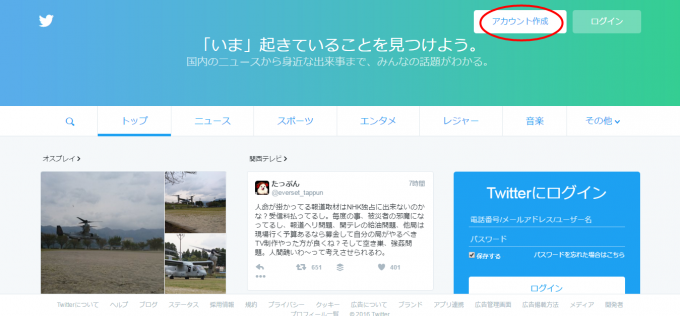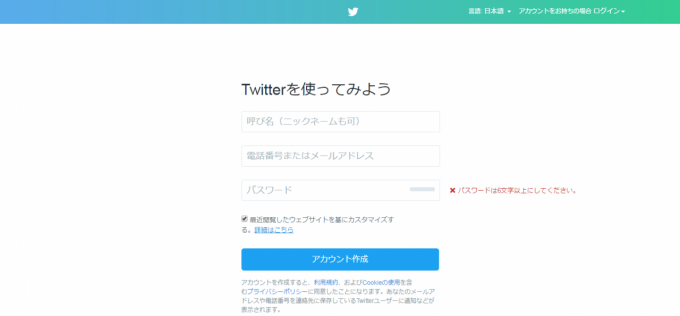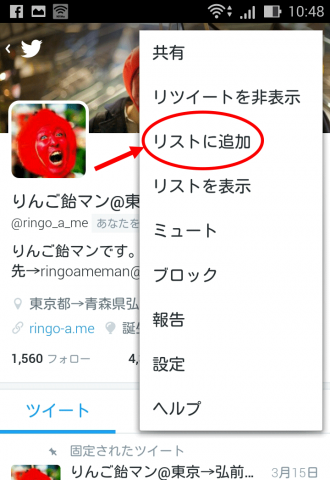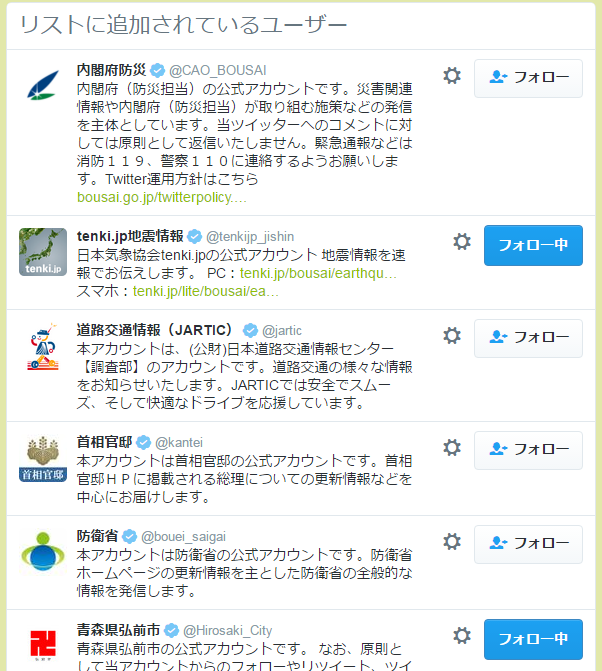非常時に役立つ! Twitterの災害情報リストの作り方
九州地方の地震のニュースが続いています。
遠く離れた青森県で、直接の知人・親戚が熊本県にいない身としては、被災地への支援金の用意をしつつ、自分と家族の非常時の備えを見直しているところです。
(さすがにこの非常持ち出し袋では危ない)
弘前市も17日から18日にかけて台風並みの強風が吹き荒れ、塀が崩れた家があるとか、停電が広がったなどありました。
地震以外にもいつ災害があるかわかりません。
大規模な災害になると、電話回線も通話が困難になります。
そんな中、3.11の東日本大震災時はツイッターが安否連絡や避難所情報の周知に役立ちました。
今も、緊急時にはタイムラインに並ぶ時系列が変わったりするSNSよりも、ツイッターの方がリアルタイムの情報が見やすいです。(ツイッターもアルゴリズム導入するとかしないとかありますが)
わたしもこのツイートを目にして、弘前市に住んでいる自分用の非常時リストをつくりました。
【再掲】地震とかあった時にTwitterのリストで地元の公式垢、NHK、電力会社、防衛省とか入れたものを作っておくといざという時にすぐに情報が一覧で見れますよといわれて私は作ってますhttps://t.co/8X4risIStk pic.twitter.com/WbNg3zVjc0
— あかね@超閃華東6 が52b (@akane00520) 2016年4月14日
ツイッター初心者の方向けに、緊急時に使うと便利なリストの作り方と、リストとフォローの違いをいつも通り図解入りでお届けします。
まだツイッターをしていない方は、まずアカウントを作りましょう
まずは、Twitterにてアカウントを作ります。
画面はPC版です。スマートフォンのみの方は、Twitterのアプリをストアから入手しましょう。
呼び名(ニックネームOK)、電話番号(携帯)かメールアドレス、パスワード(6文字以上)を入力します。
他のWEBサービスとパスワードを同じにしてしまうと、乗っ取り被害のリスクがあります。
パスワードは個別に設定して、どこかにメモしておきましょう。
「最近閲覧したウェブサイトを基にカスタマイズする」は、チェックを入れていると普段訪れているサイトに関係のある人・アカウントをおすすめしてきます。
これはどちらでもいいです。
アカウントを作ったばかりだと、自分のアイコンはタマゴで、何のツイートも表示されておらず、ぽつねんとした画面になります。
まずは、興味がある人・会社・サービスのアカウントをどんどんフォローしていきましょう。
フォローについて説明します
アカウントをフォローすると、そのアカウントがつぶやいたツイートが随時流れてきます。
FacebookやLINEの友達と違い、フォローは一方通行です。
特に相手が許可しなくてもフォローすることができ、そのツイートを受け取れます。
わたしはいちいちメッセージを送ったりせず、ポチポチとフォローボタンを押しています。
りんご飴マン(@ringo_a_me)を例にあげてご説明します。

わたしがりんご飴マンのアカウントを「フォロー」すると、りんご飴マンのツイートが流れてきます。
複数の人をフォローすると、つぶやいた順番に表示されます。これを「タイムライン」と呼びます。
Facebook、Instagram、もっと前だとmixiもタイムライン形式で投稿が流れてきます。
では、フォローしてみましょう
画面右上の「キーワード検索」で「りんご飴マン」と入力して検索すると、すぐにアカウントページが見つかります。
このようなリンク→りんご飴マン@東京→弘前お引越しなう(@ringo_a_me)さんからも相手のプロフィールページに行けます。ブログやホームページにはよく運営主のTwitterへのリンクがありますね。
プロフィールページにある「フォロー」ボタンを押せば完了です。簡単!
相手には「○○さんにフォローされました」と通知が届きます。
これを見て、相手も興味を持ってくれて逆にフォローをしてくれることもあります。
すると相互フォローになり、お互いの発進がお互いのタイムラインに流れていきます。

フォローとフォロワーの違い
プロフィールページには「フォロー」と「フォロワー」の数が表示されます。
フォローは「わたしがツイートを受け取る人の数」、
フォロワーは「わたしのツイートを受け取る人の数」です。
現時点では、わたしのツイートをフォローしてくれている人が600人くらいいるということですね。
なお、りんご飴マンのフォロワーは4000人を超えています。人気者!
リストはフォローしてもしなくても使えます
次に、Twitterを長く使っていても、意外と使っていない人が多いリスト機能です。

リストもフォローと同じように、リストに追加した人のツイートを受け取ります。
ただし、タイムラインではなく、そのリストに受け取ります。
たとえば、りんご飴マンを「津軽エリア」のリストに入れます。
他にもこのあたりに住んでいる人やお店を「津軽エリア」のリストに入れます。
すると、リストを開いたときに、「津軽エリア」リストに集めた人だけのツイートが集合しています。
いわば、自分で作った津軽情報源ですね。
フォローした相手のツイートはタイムラインに流れてきますが、
フォローせずにリストに入れた相手のツイートはタイムラインに流れません。
見たいときだけリストを開けば、そのツイートを見られます。
フォローした上でリストに加えることももちろんできます。
数百人以上フォローすると、タイムラインがカオスになるので、趣味ごとのリスト、地域ごとのリストなどを作っておくと、絞り込んで読むことができるので便利ですよ。
リストの作り方
まず、リストに加えたい相手のプロフィールページへ行きます。
「フォロー」、または「フォロー中」の隣にある歯車または・が並んだメニューを押します。

リストへ追加または削除(PC版)
リストへの追加または削除を選びます。
初めてのリスト作成の時は、ここでリストの新規作成へ進みます。
「リスト名」「説明(なくてもOK)」プライバシー(公開・非公開)を選びます。
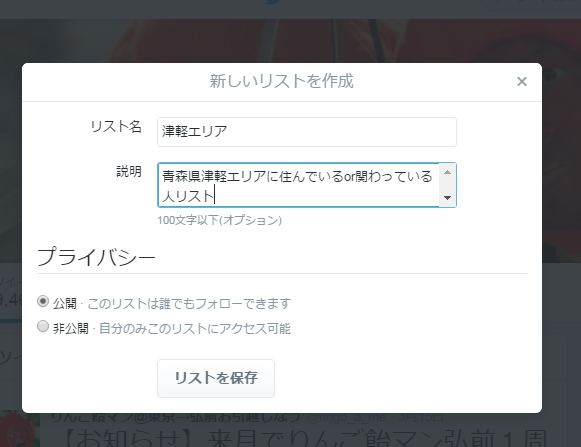
上の画面はPC版なので「津軽エリア」と日本語でリストを作っていますが、アプリからだと半角英数字のみでした。(例:tsugaru)
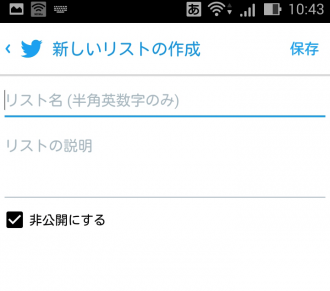
スマホアプリ版のリスト作成画面
プライバシーを公開にすると、他の人もそのリストを見たりリストをフォローすることができます。
リストに加えられた相手も「さいとうみかこさんの「津軽エリア」リストに追加されました」という内容が通知されます。
非公開にすると、自分だけが見られます。相手にも通知されません。
リストを見る時は、右上にある自分のアイコンをクリックして、プロフィールページへ行きます。
中央のメニューから「リスト」を開きます。
自分が作ったリストが出てきます。1つのリストしか作っていなければ1つだけ出てきます。
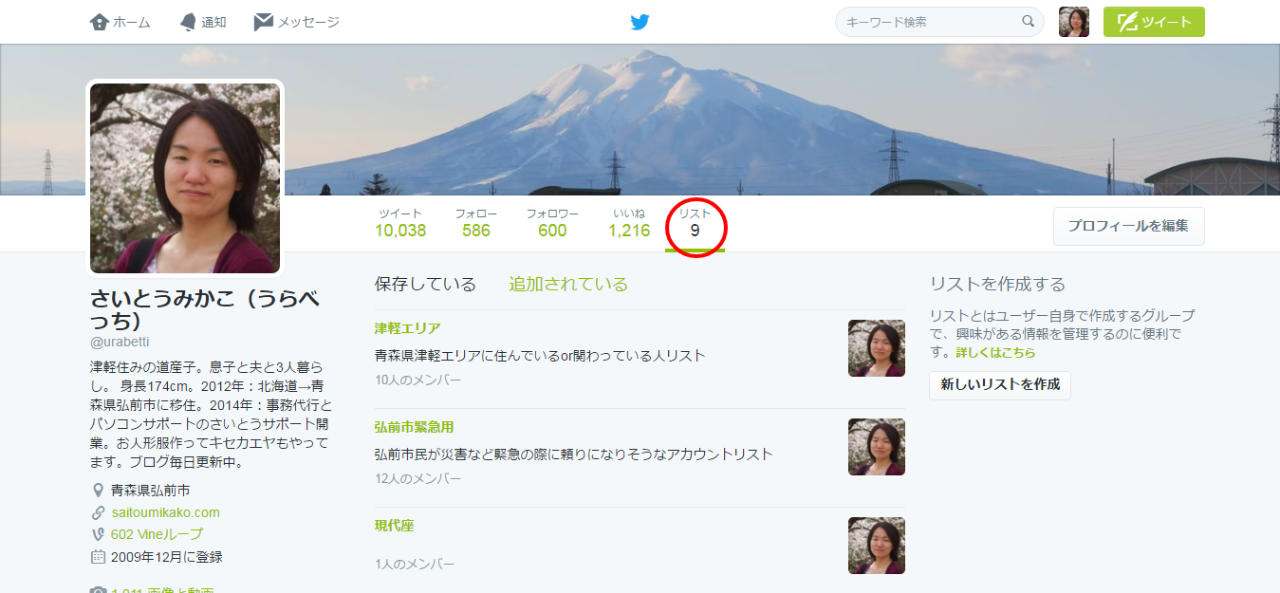
リスト一覧
見たいリストを開くと、そこに登録しているアカウントのつぶやきのみが見られます。
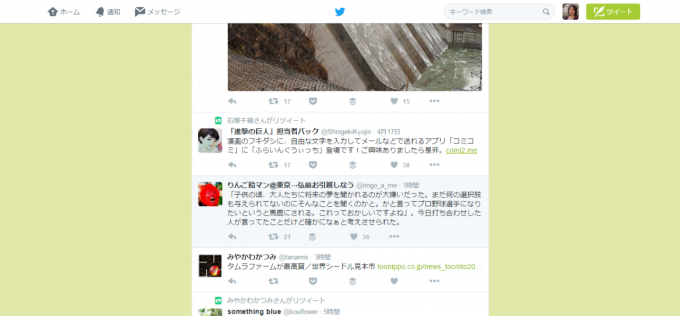
「津軽エリア」リストのつぶやき
非常事態時に開くTwitterリスト(弘前版)つくってみた
ようやく本題です。
Twitterもやっているし、リスト機能も知ってるよ、という方にはお待たせしました。
こちらが、わたしが作った非常事態時用リストです。
>@urabetti作成 emergencyリスト
このリストを「保存」していただいてもいいのですが、弘前エリアの情報になりますので、参考にしながらご自身のリストを作ることをおすすめします。
(…意外と津軽エリアの緊急情報を流してくれるアカウントが少なかったような)
このアカウント群を「フォロー」してしまうと、自分のタイムラインが(今は)熊本県の災害情報で埋め尽くされます。
始終見ているのは精神衛生上よろしくないので、リストにしておいて見たい時だけ見てはいかがでしょうか。
あって欲しくはないけれど、いつ起きるかわからない非常事態。
素早く情報収集できる、ということが1つの安心にもなります。
物質の備えももちろんですが、情報の備えも様々な角度で用意しておきましょう。
(りんご飴マン、ご協力ありがとう!)
【関連記事】

震災から5年、わが家の非常持ち出し袋を点検してみた | さいとうサポート
さいとうサポート
東日本大震災から5年が経ちました。 様々な特集番組が流れていて、息子が通う保育園でも避難訓練が行われたそうです。 そう言えば、うちにも震災後になんとなく作ってみた非常持ち出しバッ...

【初心者向け】Facebook、Twitter、Instagramの違いをざっくり解説します | さいとうサポート
さいとうサポート
Facebook(フェイスブック)、Twitter(ツイッター)、Instagram(インスタグラム)、なんとなくわかっているようないないような…というSNSの違いを、初心者さんにもわかりやすく図解して...

Facebookの「友達」と「フォロワー」の違いについて詳しくお話しします | さいとうサポート
さいとうサポート
今日はさいとうサポート主催の「SNSの(今さら聞けない)疑問シェア会」でした。 6人の女性の方々にご参加いただき、わたしも含めて7人でわいわいとSNSを使っていて、疑問に思っていたこと...
さいとうのTwitterアカウントはこちら↓。フォロー歓迎です!
@urabettiさんをフォロー